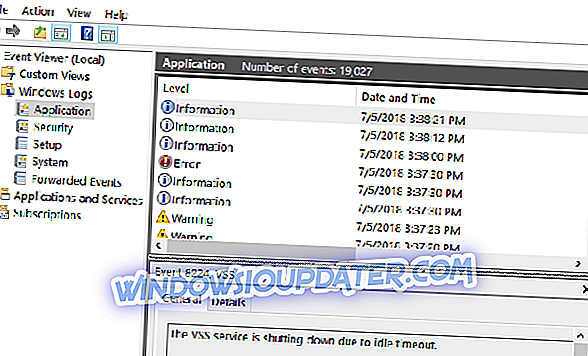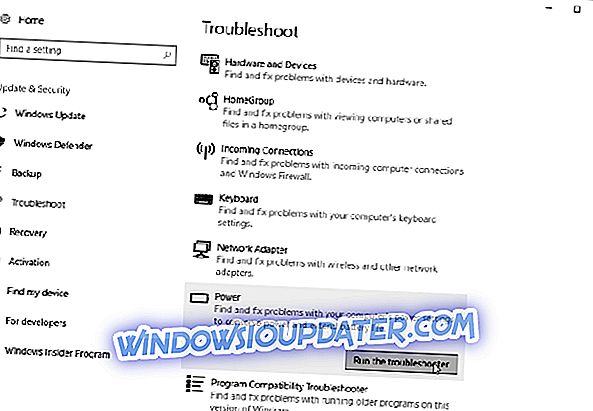Oops! Un problème est survenu lors de la lecture de cette vidéo: voici comment corriger l'erreur
Résoudre les problèmes de lecture vidéo avec ces 13 solutions
- Ouvrez votre navigateur en mode incognito
- Ouvrir la vidéo problématique dans une nouvelle fenêtre
- Retarder la lecture du fichier vidéo
- Utiliser un autre navigateur
- Redémarrez le PC / périphérique
- Vérifiez vos paramètres de compte Google
- Vérifiez vos paramètres de connexion réseau Paramètres
- Effacer le cache du navigateur et les cookies
- Réinitialiser les paramètres Google Chrome (utilisateurs de Chrome uniquement)
- Vérifiez le format vidéo
- Vérifier les extensions, les plug-ins et les programmes indésirables du navigateur
- Désinstallez et réinstallez votre navigateur
- Analysez votre PC contre les logiciels malveillants
Une de mes fonctionnalités préférées de Google Drive est sa fonctionnalité de lecture vidéo. Premièrement, car il prend en charge de nombreux types de fichiers vidéo: MPEG4, 3GPP, fichiers MOV, AVI, WMV, etc. Deuxièmement, il est si facile à utiliser… il vous suffit de télécharger vos vidéos, puis de double-cliquer pour les lire.
Il y a d'autres avantages comme cela vous permettant de télécharger des vidéos de n'importe quelle résolution.
Cependant, divers problèmes surgissent parfois lorsque vous essayez de regarder des vidéos téléchargées. C'est particulièrement agaçant de recevoir le message « oups il y a eu un problème avec la lecture de cette vidéo » lors d'une tentative d'accès à une vidéo que vous venez de télécharger.
Ce qui est le plus intéressant, c’est qu’il s’agit d’une erreur provoquée par des problèmes parfois mineurs, tels qu’un utilisateur s’est connecté à Google à partir d’un compte utilisateur différent.
Dans de tels cas, l'erreur est assez simple à résoudre, bien que vous deviez parfois en faire plus, comme nous le verrons bientôt.
Mais juste avant, examinons ce qui déclenche ce hoquet.
Causes du 'Oups! Un problème est survenu lors de la lecture de cette vidéo
J'ai déjà parlé de cette erreur car vous auriez pu vous connecter à G-drive en utilisant plusieurs comptes Google.
Voici plus de ses autres causes possibles:
- Cache / cookies surchargés: votre navigateur aurait pu enregistrer de nombreuses informations provenant des sites Web que vous visiterez dans ses cookies et son cache. Cela entraîne parfois des erreurs de chargement vidéo gênantes.
- Extensions de navigateur: bien que la personnalisation de navigateurs tels que Chrome (en ajoutant des extensions) améliore votre expérience en ligne, certains ajouts installés gâchent certains utilitaires utiles tels que la fonction de lecture vidéo.
- Malware: votre PC rencontrera d'innombrables problèmes lorsqu'il est infecté par un virus, un ver ou même un cheval de Troie, notamment en refusant de lire les vidéos de G-drive correctement.
- Navigateur endommagé: il est possible que cette erreur soit due à la corruption de certains fichiers d'installation du logiciel de navigation.
- Présence de programmes tiers indésirables : le problème peut également se produire si vous avez installé des applications de programmes potentiellement indésirables (PUP) susceptibles de compromettre votre sécurité / confidentialité.
- Vidéo incompatible : Bien sûr, G-drive prend en charge un nombre impressionnant de types de vidéo. Mais il y a encore des formats qu'il rejette donc vous recevrez sûrement cette erreur si c'est le cas.
CORRIGÉ: il y avait un problème en jouant cette vidéo
Plusieurs correctifs existent donc passons en revue chacun d’eux.
1. Ouvrez votre navigateur en mode navigation privée.
Le mode privé ou incognito ne stocke pas l'historique de navigation dans un navigateur.
Pour une raison quelconque, le passage à ce mode semble parfois réussir à éliminer le problème.
Étapes à suivre
Google Chrome:
- Lancez Google Chrome .
- Appuyez simultanément sur les touches Ctrl + Maj + N de votre clavier.
Mozilla Firefox :
- Lancez Firefox .
- Appuyez simultanément sur les touches Ctrl + Maj + P du clavier.
Microsoft Edge:
- Démarrez Microsoft Edge .
- Appuyez simultanément sur les touches Ctrl + Maj + P de votre clavier.
Internet Explorer:
- Démarrez Internet Explorer .
- Appuyez à nouveau sur les touches Ctrl + Maj + P simultanément.

Navigateur Opera
- Démarrez Opera.
- Appuyez simultanément sur les touches Ctrl + Maj + N.
N'oubliez pas de vous connecter à votre compte Google / Gmail après l'activation de la navigation incognito, après quoi vous pouvez réessayer de lire le fichier vidéo, ce qui déclenche l'alerte «il y a eu un problème de lecture de cette vidéo» .
2. Ouvrez la vidéo problématique dans une nouvelle fenêtre
Si le fait de rester incognito n’a pas aidé, essayez d’ouvrir la vidéo avec des problèmes dans une nouvelle fenêtre.
Étapes à suivre
- Double-cliquez sur la vidéo qui a été refusée (Tous les navigateurs).
L'avertissement "oups il y a eu un problème avec la lecture de cette vidéo." Apparaîtra probablement.
- Vérifiez tout en haut à droite de votre écran et localisez trois points. Cliquez dessus puis sélectionnez Ouvrir dans une nouvelle fenêtre.

Ceci est une autre solution intéressante qui fonctionne la plupart du temps.
3. Retarder la lecture du fichier vidéo
Pour les vidéos de longue durée, Google Drive met un peu de temps à transcoder le fichier pour lui permettre d'être lu. La solution consiste donc à donner à G-drive quelques minutes supplémentaires (en fonction de la taille de votre fichier vidéo et de la vitesse de votre connexion Internet) avant de tenter de le rejouer.
Étapes à suivre;
- Téléchargez le fichier vidéo.
- Attendez un moment que le fichier soit complètement prêt.
- Double-cliquez pour le jouer.
Vous pouvez actualiser la fenêtre du navigateur si vous remarquez des hésitations supplémentaires.
13. Scannez votre PC contre les logiciels malveillants
N'oubliez pas également de rechercher sur votre PC les virus (utilisez un antivirus à jour et un puissant antivirus) pour vous débarrasser de la folie ennuyeuse due à un problème de lecture de cette erreur vidéo .
Après tout, il pourrait s'agir d'un malware mineur causant tous ces problèmes!
LECTURES SUPPLEMENTAIRES SELECTIONNES JUSTE POUR VOUS:
- Correction complète: la vidéo n'est pas disponible pour le moment.
- 5 meilleurs packs de codecs vidéo pour Windows 10 permettant de lire tous les formats de fichiers
- Comment analyser les virus dans Google Drive